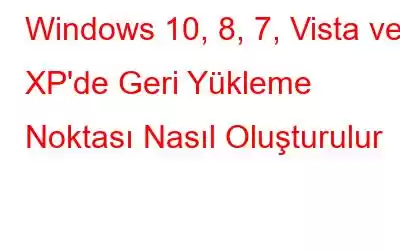Bazen teknik bir aksaklık veya diğer sistem sorunları nedeniyle bilgisayarınızda zorluklarla karşılaşırsınız. Cihazınızı optimize etmek çoğu sorunu çözmenin en iyi çözümlerinden biridir. Ancak, bir şeylerin yolunda gitmemesi durumunda geri dönebilmeniz için bir geri yükleme noktası oluşturmanız önemle tavsiye edilir. Üstelik geri yükleme noktası oluşturmak, her zaman arkanızı kollayan etkili ve basit bir yöntemdir.
Bu yazıda Windows'ta nasıl geri yükleme noktası oluşturulacağını tartışacağız.
Not: Geri yükleme noktası oluşturmak, dosyalarınızı değil, yalnızca ayarlarınızı yedekleyin. Dolayısıyla, bazı dosyaları kaybederseniz Geri Yükleme Noktası bunları sizin için geri getirebilir.
Windows 10'da geri yükleme noktası nasıl oluşturulur
1. Adım: Bulun Başlat menüsünün yanındaki arama kutusuna 'Denetim Masası' yazın.
Adım 2: Denetim Masası penceresinden 'Sistem'i tıklayın.
Adım 3: Şimdi, Sistemin sol bölmesinden Sistem koruması'nı tıklayın.
Adım 4: Sistem Özellikleri İletişim kutusu açılacaktır. Sistem Koruması sekmesine gidin ve Oluştur düğmesine tıklayın.
Not: Yerel Disk C korumasının 'Kapalı' olması durumunda, bu özelliği 'Açık' duruma getirmeniz gerekir. Geri Yükleme Ayarı altındaki yapılandır düğmesine tıklayarak ve “Sistem korumasını aç”ı seçerek yapılandırabilirsiniz.
Adım 5: Geri yükleme noktasına bir ad vermeniz istenecektir. İstediğiniz adı yazın ve “Oluştur”a tıklayın.
6. Adım: Artık sisteminizin bir geri yükleme noktası oluşturduğunu göreceksiniz.
7. Adım. Geri yükleme noktası oluşturulduktan sonra 'Kapat'ı ve ardından 'Tamam'ı tıklayın.
Bu şekilde Windows 10'da bir Geri Yükleme Noktası oluşturabilirsiniz.
Ayrıca Okuyun: - Windows'ta Kalıcı Olarak Silinen Dosyalar Nasıl Kurtarılır... Windows 10'da kalıcı olarak silinen dosyaları kurtarmak ister misiniz? Kayıp dosyalarınızı, fotoğraflarınızı, videolarınızı geri yükleyebilirsiniz...Windows 8'de Geri Yükleme Noktası Nasıl Oluşturulur
Windows'ta geri yükleme noktası oluşturmak için aşağıdaki talimatları izleyin 8.
1. Adım: 'Başlat' düğmesini tıklayın.
2. Adım: 'Denetim Masası'nı bulun.
Adım 3: 'Sistem ve Güvenlik'i seçin ve ardından 'Sistem'e tıklayın.
4. Adım: Panelin sol tarafında bulabileceğiniz Sistem Koruması'na dokunun.
5. Adım: 'Oluştur'a tıklayın ve geri yükleme noktasını tanımlamanıza yardımcı olması için tercih ettiğiniz adı yazın ve ardından oluştur'a basın.
6. Adım: Şimdi Kapat'a ve ardından 'Tamam'a dokunun.
Ayrıca Okuyun: - Yavaş Windows 8 Bilgisayarı Nasıl Hızlandırılır Windows 8 sisteminizin performansını etkileyen çok sayıda neden olabilir. Çok sayıda gereksiz veri içerebilir...Windows 7'de Geri Yükleme Noktası Nasıl Oluşturulur?
Windows 7'de herhangi bir büyük değişiklik yapmadan önce daima bir geri yükleme noktası oluşturduğunuzdan emin olun. sisteminizin ayarlarını yapın veya yeni bir yazılım yükleyin. Windows 7'de manuel olarak bir geri yükleme noktası oluşturmak için aşağıdaki adımları izleyin.
1. Adım: Bilgisayarınızın kilidini açın ve 'Başlat' düğmesine gidin.
2. Adım: Denetim Masası-> Sistem ve Güvenlik->Sistem
'i bulunNot: Ayrıca doğrudan 3. Adım'a ulaşmak için arama kutusuna 'Geri yükleme noktası oluştur' da yazabilirsiniz. .
3. Adım: İletişim kutusu açıldığında panelin sol tarafından Sistem Korumasını bulun.
4. Adım: Sistem Özellikleri açıldığında Oluştur'a tıklayın. .
Adım 5: Şimdi geri yükleme noktasına vermek istediğiniz adı yazın ve işlemi başlatmak için oluştur'a tıklayın. 'Tamam'ı seçin.
6. Adım: Şimdi ekranınızda 'geri yükleme noktası oluşturuluyor' mesajını göreceksiniz.
Not : Veri miktarına ve bilgisayarınızın hızına bağlı olarak biraz zaman alabilir.
Ayrıca Okuyun: - Windows 7 Yavaş Başlatma Nasıl Düzeltilir ve...Windows 7'yi düzeltmenin 10 basit yolunu öğrenin Yavaş Başlatma ve Kapanma sorununu artırmanıza yardımcı olur...Windows Vista'da Geri Yükleme Noktası Nasıl Oluşturulur?
Adım 1: Başlat'a gidin.
2. Adım: Denetim Masasını Bulun.
3. Adım: Sistem ve Bakım ->Bilgisayarınızı Yedekleyin.
4. Adım: Yedekleme ve Geri Yükleme Merkezi penceresi açılacaktır. .
5. Adım: Görevler altında “Geri Yükleme Noktası Oluştur” veya “Ayarları Değiştir”i tıklayın.
6. Adım: Devam etmek için izin istemeniz istenecektir. Devam'ı tıklayın.
Adım 7: Sistem Özellikleri penceresi açılacaktır, Sistem Koruması sekmesine gidin. Oluştur düğmesine tıklayın.
Adım 8: Açıklama eklemeniz istenecektir. Geri yükleme noktasını belirlemenize yardımcı olacağından açıklama ekleyin ve Oluştur'a tıklayın.
Artık Windows Vista'da geri yükleme noktası oluşturuldu.
1. Adım: Başlat düğmesine gidin ve Tüm Programlar'ı seçin.
2. Adım: Şimdi Donatılar'a tıklayın, ardından Sistem Araçları.
Adım 3: Sistem Geri Yükleme'yi seçin.
Adım 4: Sistem Geri Yükleme penceresini göreceksiniz, Geri Yükleme Noktası Oluştur'a tıklayın.
5. Adım: İleri'ye tıklayın ve daha sonra geri yükleme noktasını tanımlamak için aşağıdaki pencereye açıklayıcı bir ad yazın.
Adım 6: Oluştur'a tıklayın ve geri yükleme noktası oluşturulur.
7. Adım: Bitirmek için Kapat'a tıklayın.
Böylece Windows XP'de geri yükleme noktası oluşturabilirsiniz. Geri yükleme noktası oluşturduktan sonra bilgisayar ayarlarında değişiklik yapabilirsiniz. Değişiklikleri beğendiyseniz, geri yükleme noktasının yardımıyla önceki ayarlara geri dönebilirsiniz.
Ayrıca Okuyun: - Windows XP PC Nasıl Hızlandırılır: İpuçları...Windows XP'nizin eski haline dönmesine neden olan birçok neden vardır. yavaş koş. Şunları yapmak için belirli yazılım ve donanım ayarlamaları yapabilirsiniz:Geri Yükleme Noktasını Kullanarak Değişiklikleri Geri Alma:
Felaketi önlemek için ayarları geri yüklemek isterseniz Başlat'a gidin -> Tüm Programlar -> Donatılar -> Sistem Araçları->Sistem Geri Yükleme. Sistem Geri Yükleme penceresi açılacaktır. Sonrakine tıkla. Şu ana kadar oluşturulan geri yükleme noktalarının bir listesini alacaksınız. Geri yüklemek istediğinize tıklayın. İşlemi tamamlamak için tüm olumlu seçeneklere tıklayın.
Böylece, makinenizi optimize etmeden önce Windows 10, 8, 7, Vista ve XP'de kolayca bir geri yükleme noktası oluşturabilirsiniz. Bir hata yapmanız veya bir şeyin yolunda gitmesi durumunda her zaman eski bir noktaya dönebilirsiniz.
Okunma: 99